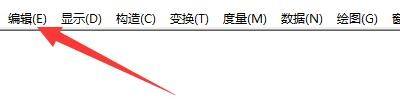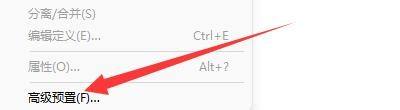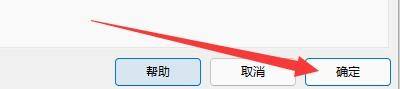如何设置几何画板使用新颜色时自动更新,下面跟着我一起操作吧CSH办公区 - 实用经验教程分享!
工具/原料
联想i5windows10专业版几何画板5.0.7.5
方法/步骤
1
点击“几何画板”CSH办公区 - 实用经验教程分享!
 CSH办公区 - 实用经验教程分享!
CSH办公区 - 实用经验教程分享!
2
在“几何画板”窗口中,点击“编辑”CSH办公区 - 实用经验教程分享!
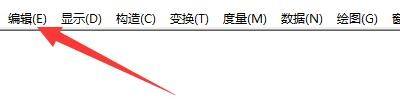 CSH办公区 - 实用经验教程分享!
CSH办公区 - 实用经验教程分享!
3
在弹出下拉栏中,点击“高级预置”CSH办公区 - 实用经验教程分享!
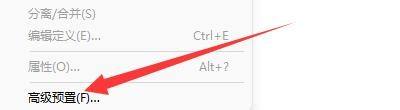 CSH办公区 - 实用经验教程分享!
CSH办公区 - 实用经验教程分享!
4
在“高级预置”窗口中,点击“颜色”CSH办公区 - 实用经验教程分享!
 CSH办公区 - 实用经验教程分享!
CSH办公区 - 实用经验教程分享!
5
在“颜色”窗口中,勾选“使用新颜色时自动更新”CSH办公区 - 实用经验教程分享!
 CSH办公区 - 实用经验教程分享!
CSH办公区 - 实用经验教程分享!
6
点击“确定”即可CSH办公区 - 实用经验教程分享!
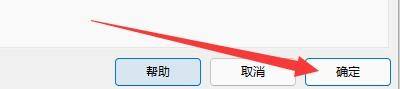 CSH办公区 - 实用经验教程分享!
CSH办公区 - 实用经验教程分享!
以上方法由办公区教程网编辑摘抄自百度经验可供大家参考!CSH办公区 - 实用经验教程分享!